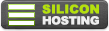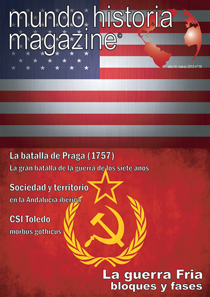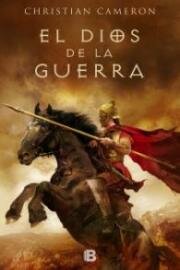Insertar Imágenes
Para insertar una imagen hay que utilizar el icono correspondiente de la barra de herramientas del editor:

Pulsándolo aparece un cuadro de Propiedades de Imagen:

En este cuadro pueden introducirse los datos de la imagen que se quiere insertar. El dato fundamental es el URL de la imagen. Introduciéndolo y pulsando OK la imagen seleccionada se inserta en nuestro texto. El resto de las opciones son opciones de edición (alineación de la imagen, especio alrededor o por encima de ella, tamaño, etc) que pueden utilizarse si se desea.
Existe también la posibilidad de introducir imágenes que estén en nuestro PC. Para ello se debe pulsar, en el cuadro anterior, la opción Ver Servidor. Con ello se accede a la siguiente pantalla:

En la que pulsando sobre Upload se despliega este control:

Donde el botón Examinar nos permite buscar el fichero con la imagen que queremos insertar y el botón Upload nos permite subirla al servidor de Mundo Historia. Pulsando luego sobre el enlace Send to ckeditor la ventana de cierra, la imagen se envía al editor y pulsando OK en el cuadro de Propiedades de Imagen ésta se inserta en el texto.
En resumen, el proceso de insertar una imagen que tenemos almacenada en nuestro PC es el siguiente:
- Elegimos la opción de Insertar Imagen
- En la ventana de Propiedades de Imagen pulsamos Ver Servidor
- En la ventana que aparece pulsamos sobre el enlace Upload
- Elegimos la imagen mediante el botón Examinar
- Cuando la seleccionemos pulsamos sobre el botón Upoad
- Cuando la imagen haya subido al servidor, pulsamos el enlace Send to ckeditor
- En la ventana de Propiedades de Imagen pulsamos OK.
Y la imagen se inserta en nuestro texto.